Si usa Fetch y encuentra problemas con él mientras usa la aplicación, las posibilidades de que no sepa qué hacer para solucionar dicho problema son altas. Pero no te preocupes porque estamos aquí para ayudarte. En este artículo, aprenderá más sobre la aplicación Fetch y cómo desinstalar Fetch en Mac usando diferente maneras fáciles de desinstalar.
Recomendamos seguir cada palabra que decimos para que pueda deshacerse con éxito de la aplicación Fetch de su computadora. Y si lo desea, puede volver a instalarlo después de solucionar el problema. Así que dejemos de lado las cosas y comencemos con este artículo.
Contenido: Parte 1. La forma más rápida de desinstalar Fetch en MacParte 2. Desinstalar manualmente Fetch en Mac: pasos a seguirParte 3. ¿Qué es la aplicación Fetch?Parte 4. Conclusión
Parte 1. La forma más rápida de desinstalar Fetch en Mac
Para facilitarle las cosas, hemos adquirido el mejor método para eliminar el software, que se sabe que es la forma más segura y rápida de desinstale aplicaciones inútiles y elimine datos no deseados desde tu computadora Mac. Este método se realiza mediante el uso de una herramienta profesional y poderosa: el iMyMac PowerMyMac.
¿Qué es iMyMac PowerMyMac? ¿Por qué elegir esta herramienta para ayudarlo a eliminar la aplicación fetch?
El PowerMyMac es simplemente una herramienta de limpieza que se desarrolló para ayudar a los usuarios optimizar la velocidad de su Mac así como deshacerse de los archivos para liberar más espacio. Tiene diferentes tipos de funciones y todas son muy útiles para limpiando tu dispositivo.
Ahora solo necesita conocer la función que más lo ayudará a desinstalar Fetch en Mac: la Desinstalador de aplicaciones, que puede ayudarte eliminar completamente las aplicaciones y sus archivos asociados desde su computadora al mismo tiempo.
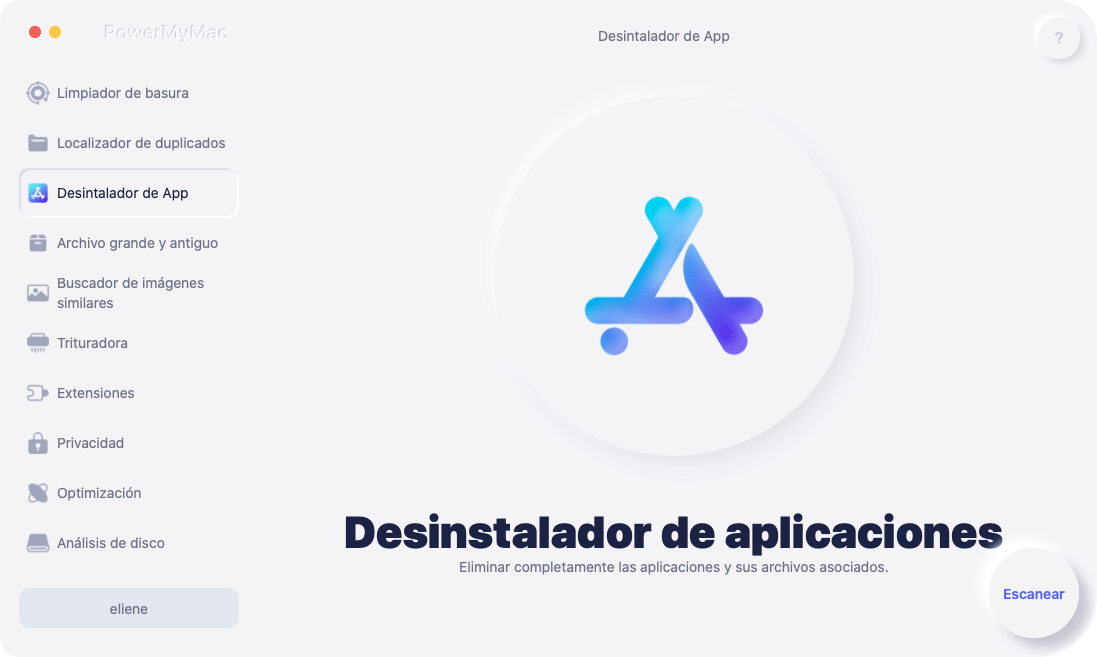
Si está interesado en saber cómo funciona PowerMyMac para desinstalar Fetch en Mac, lea los pasos aquí:
- Abre tu Mac e instala el software PowerMyMac
- Abre su Desinstalador de aplicaciones característica y luego elija ESCANEAR
- Una vez que haya terminado de escanear, busque Ha podido recuperar y haz clic en él
- Ahora, seleccione LIMPIEZA y el proceso de eliminación comenzará inmediatamente
- Verá un signo de "Limpieza completada" una vez que finalice el proceso de desinstalación

No solo para desinstalar Fetch en Mac, también puede usar este poderoso desinstalador para eliminar completamente Photoshop, Xcode, Office o cualquier otro software difícil de eliminar de su computadora Mac.
PowerMyMac puede encontrar y eliminar datos inútiles (como archivos desactualizados, archivos de gran tamaño, archivos basura, datos duplicados, imágenes similares, etc.). También puede eliminar archivos de forma permanente si lo desea. Además, esta aplicación también puede proteger su privacidad asegurándose de eliminar cada cosa en su historial de navegación. ¡Pruébelo y experimente sus ventajas!
Parte 2. Desinstalar manualmente Fetch en Mac: pasos a seguir
Si usted quiere saber cómo eliminar manualmente el software Fetch de Mac, también le proporcionaremos una guía paso a paso que puede ayudarlo.
Pero también nos gustaría recordarte que el método manual puede ser un proceso muy largo, por lo que requerirá mucho de tu tiempo, esfuerzo y paciencia. Asegúrese de que cuando use la forma manual de desinstalar Fetch en Mac, no tenga nada más que hacer para que pueda concentrarse únicamente en el proceso.
Así es como puede hacerlo:
- Dejar la aplicación Fetch de su Dock
- LANZAMIENTO Finder, A continuación, haga clic en el Aplicaciones carpeta
- Encuentra Ha podido recuperar y arrástrelo hacia el Papelera o simplemente puede hacer clic con el botón derecho en el icono Obtener y elegir Mover a la papelera
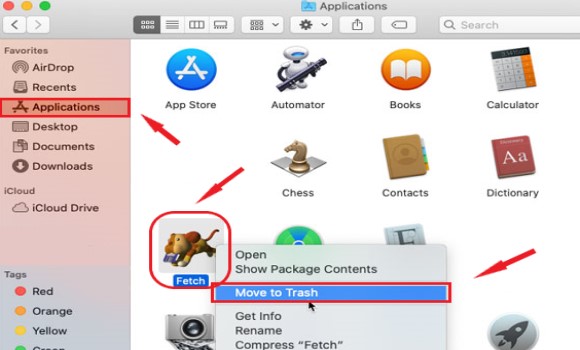
- Para desinstalar completamente Fetch en Mac, debe elimine todo su caché, archivos de preferencias o archivos de registro. Por ejemplo, en el
~/Library/Cache/y~/Library/Preference/carpetas, busque estos archivos/carpetas y elimínelos todos:
-
fetchsoftworks.Fetch Fetch CacheFetch PrefsFetch Shortcutswidget-com.fetchsoftworks.widget.fetchupload.plistfetchsoftworks.Fetch.plistfetchsoftworks.Fetch.Shortcuts.plist
etc ......
- Luego, haga clic derecho en el Papelera icono y golpear Vaciar Papelera
El proceso manual puede ser largo, por eso recomendamos encarecidamente utilizar la herramienta Desinstalador de aplicaciones de PowerMyMac para desinstalar automáticamente Fetch en Mac, que puede facilitarte las cosas y además tiene otras características que pueden ser útiles para tu computadora.
Parte 3. ¿Qué es la aplicación Fetch?
¿Sabes mucho sobre Fetch Softworks? Si eres un usuario, probablemente sepas cómo funciona la aplicación. Pero si no es así, estaremos encantados de guiarte con una pequeña introducción a la aplicación Fetch.
La aplicación Obtener es considerado una aplicación o software muy útil por muchos usuarios. Esta aplicación puede ayudarlo a compartir y transferir diferentes tipos de archivos desde su computadora a otra computadora. Puede enviar imágenes, documentos, video, audio y otros tipos de datos que desee transferir a otro dispositivo.
Sin embargo, Fetch ya no está disponible en la App Store hoy. Es por eso que a los usuarios ya les resulta difícil usar la aplicación. Lo que es más, es que empezó a mostrarse diferentes tipos de problemas que hizo que los usuarios quisieran desinstalar Fetch en Mac. ¿Cuáles son estos problemas? Algunos problemas ocurren en forma de fallas o cuelgan de repente. Si bien también hay casos en los que la aplicación no muestra ninguno de los archivos que desea transferir.
Entonces, si también usa la aplicación Fetch y encuentra problemas con ella, asegúrese de aprender cómo eliminar Fetch de Mac para solucionar el problema.
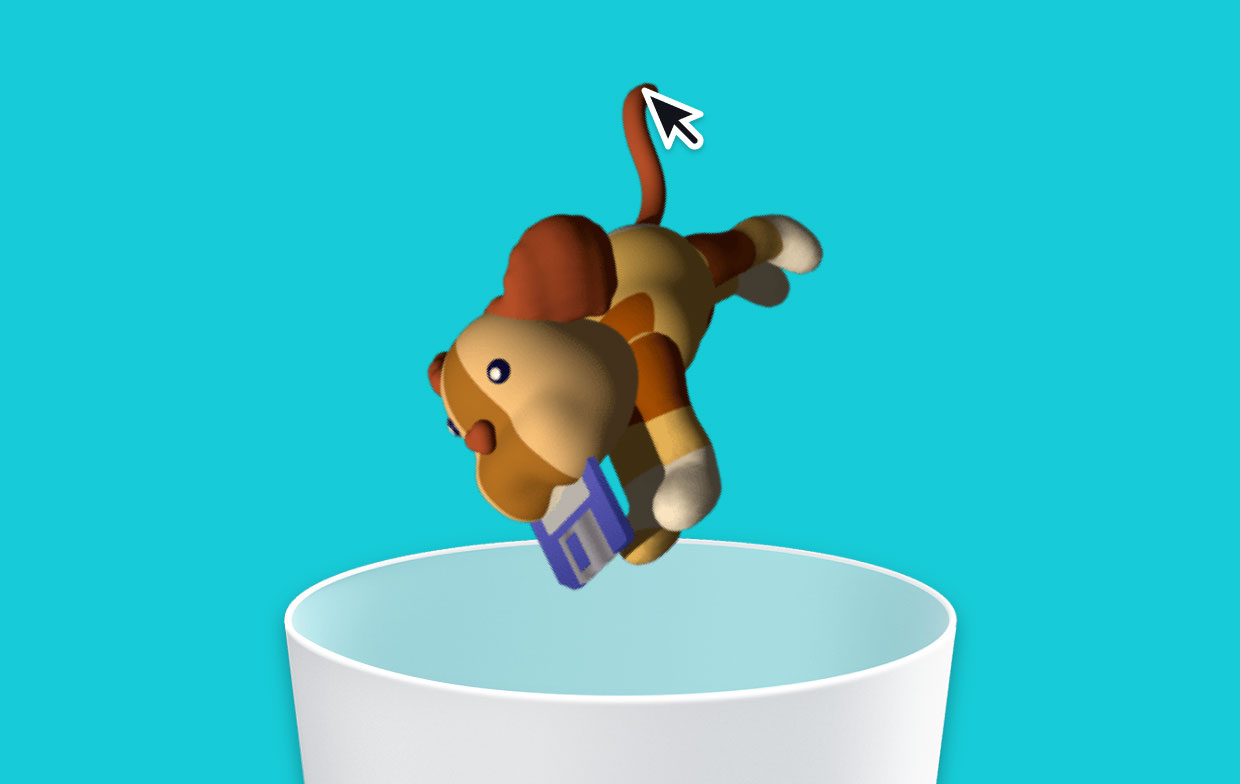
Parte 4. Conclusión
Ahora que finalmente ha obtenido mucha información útil sobre cómo desinstalar Fetch en Mac, quizás ya sepa cómo solucionar su problema con la aplicación. Recuerda que una vez que la elimines y la desinstales, no hay vuelta atrás ya que la aplicación Fetch ya no está disponible en la App Store.
Y si tu quieres una manera más rápida y eficiente de desinstalar Fetch en su computadora, sepa que siempre puede confiar en la herramienta iMyMac PowerMyMac para ayudarlo con eso.



